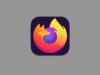Come installare Firefox
Firefox è un browser Web molto amato, in quanto gratuito, di natura open source e disponibile per tutti i principali sistemi operativi desktop e mobile: Windows, macOS, Linux, Android e iOS/iPadOS.
Anche tu hai scelto di installare Firefox e di cominciare a navigare su Internet sfruttando “il browser del panda rosso”. Tuttavia, se adesso ti ritrovi qui è perché molto probabilmente, nonostante le tue buone intenzioni, hai riscontrato qualche problema nel riuscire a capire come installare Firefox. Ho indovinato? Allora sappi che non hai motivo di preoccuparti: posso darti una mano io.
Nelle righe successive andrò infatti a indicarti tutto ciò che bisogna fare per poter installare Firefox su computer, smartphone e tablet. Non temere, i passaggi che dovrai effettuare sono estremamente semplici e sono sicuro che alla fine sarai perfettamente d’accordo con me. Adesso però basta chiacchierare e passiamo all’azione!
Indice
- Come installare Firefox su PC
- Come installare Firefox su Mac
- Come installare Firefox su Ubuntu
- Come installare Firefox su Android
- Come installare Firefox su iOS/iPadOS
Come installare Firefox su PC
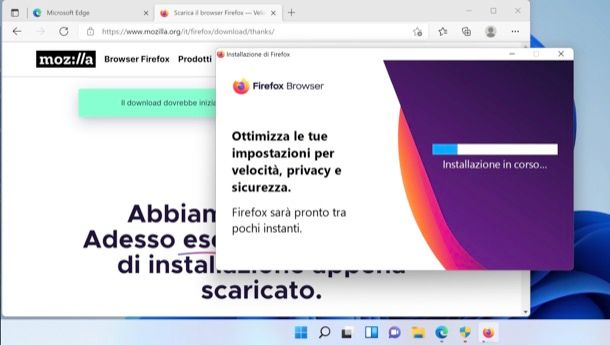
Desideri sapere come installare Firefox su Windows 10 o versioni successive, ad esempio Windows 11? Beh, in questo caso hai due opzioni: agire dal Microsoft Store oppure dal sito ufficiale di Firefox.
Nel primo caso, per procedere dal Microsoft Store, non devi fare altro che richiamare quest’ultimo cliccando sull’icona della busta della spesa con il logo Microsoft impresso presente nella barra delle applicazioni o nel menu Start di Windows, cercare “firefox” nella barra di ricerca posta nella parte superiore della finestra e cliccare sull’icona del celebre browser. In alternativa, puoi raggiungere la pagina di download di Firefox cliccando direttamente su questo link (se stai leggendo l’articolo dal PC su cui desideri installare il programma).
Una volta giunto lì, fai clic sul pulsante Ottieni/Installa ed eventualmente effettua il login al tuo account Microsoft per confermare il download.
Altrimenti puoi agire dal sito ufficiale di Firefox. Per riuscirci, clicca qui e, una volta visualizzata la pagina Web ufficiale di Mozilla Firefox, pigia sul pulsante per scaricare Firefox. Se il download non dovesse partire entro qualche secondo, clicca sul collegamento fai clic qui che vedi nella parte superiore della pagina.
Una volta completato il download, apri il file Firefox Installer.exe che è stato scaricato sul computer per avviare la procedura mediante cui installare Firefox su Windows. Pigia, quindi, sul pulsante Sì e poi attendi che l’installazione venga avviata e portata a termine. Una volta terminata, Firefox verrà avviato per la prima volta.
Prima di lasciarti libero di scorrazzare per il Web con Firefox ci sono però un altro paio di cose che voglio comunicarti. Tanto per cominciare qualora volessi personalizzare l’esperienza d’uso del browser sappi che puoi installare temi e add-on a tuo piacimento semplicemente attenendoti alle indicazioni che ti ho fornito nella mia guida su come personalizzare Firefox.
In secondo luogo, qualora dovessi riscontrare problemi di utilizzo, sappi che puoi trovare utili dritte nei mio tutorial su come ripristinare Firefox. Sappi, inoltre, che sul mio sito esiste un’intera sezione dedicata a Firefox: dalle un’occhiata.
Come installare Firefox su Mac
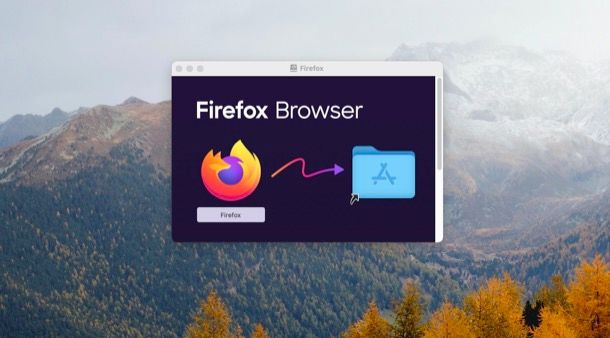
Se possiedi un Mac e la tua intenzione è quella di installare Firefox su macOS, non devi fare altro che recarti su questa pagina Web, cliccare sul pulsante Scarica Firefox e attendere che venga avviato automaticamente il download della versione più recente del file di installazione di Firefox adatto a macOS (se ciò non dovesse avvenire, clicca sul link fai clic qui comparso in alto).
Una volta completato il download, apri il file Firefox xx.x.dmg che è stato scaricato sul Mac e trascina l’icona del browser sull’icona della cartella Applicazioni per fare in modo che Firefox venga copiato all’interno della stessa. Al primo avvio, assicurati di confermare l’apertura del programma, cliccando sull’apposito tasto.
Anche in questo caso, se ti interessa sapere come personalizzare Firefox o come ripristinare Firefox in caso di problemi, sai già cosa fare: consultare le guide che ti ho linkato, oltre a quelle presenti nella sezione di Aranzulla.it dedicata a Firefox.
Come installare Firefox su Ubuntu
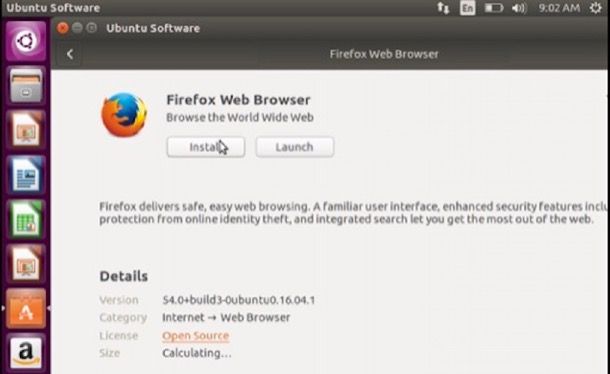
Sei intenzionato a capire come installare Firefox su Linux, ad esempio su Ubuntu, una delle distro Linux più popolari al mondo? In realtà non dovrebbe esserci bisogno, visto che su Ubuntu (e su diverse altre distribuzioni Linux), Firefox è difatti già preinstallato.
Tuttavia, qualora tu avessi disinstallato il programma per un qualche motivo, sappi che puoi reinstallarlo in modo decisamente semplice. Tutto ciò che devi fare, infatti, è aprire l’applicazione Ubuntu Software, facendo clic sull’icona arancione con la lettera “A” stilizzata e poi, nella finestra apertasi sullo schermo, scrivere “firefox” nel campo di ricerca posto in alto.
In conclusione, clicca sul pulsante Installa e attendi che l’operazione venga avviata e portata a termine in modo del tutto automatico. Per approfondire la conoscenza del navigatore Web di Mozilla, magari perché vuoi scoprire come personalizzare Firefox o come ripristinare Firefox in caso di problemi, leggi le guide che ti ho linkato oppure quelle che trovi nella sezione dedicata a Firefox che è presente sul mio sito.
Come installare Firefox su Android
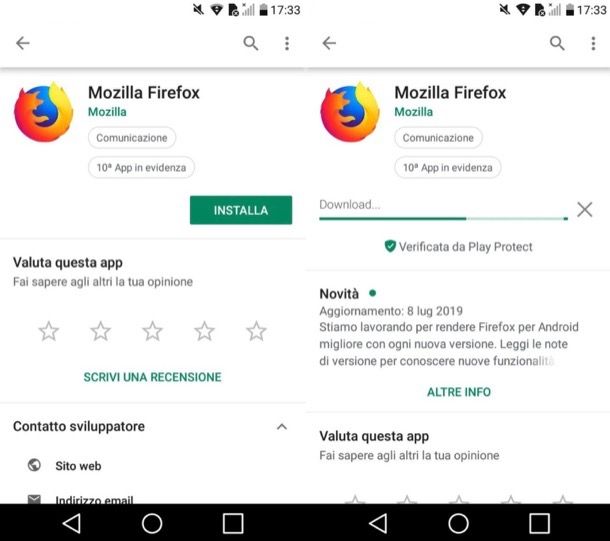
Se ti piacerebbe poter installare Firefox sul tuo smartphone o tablet Android ma non hai la più pallida idea di come fare i primi passi che devi compiere sono accedere alla Home screen o al drawer (la schermata in cui sono presenti le icone di tutte le app installate) e aprire lo store.
Se disponi di un device con il Play Store di Google, per esempio, premi sul simbolo ► colorato. Successivamente, digita nel campo di ricerca collocato nella parte alta della schermata del Play Store il termine “firefox” e pigia sul pulsante raffigurante una lente di ingrandimento apparso sulla tastiera, in modo tale da avviare una ricerca di tutte le applicazioni facenti riferimento al termine digitato.
Una volta visualizzato l’elenco delle app, fai tap sull’anteprima della prima app, poi premi sul pulsante Installa che trovi nella parte in alto a destra della schermata e successivamente su Accetta, in modo tale da avviare la procedura tramite la quale poter installare Firefox. Se preferisci velocizzare l’esecuzione di questi passaggi, pigia qui direttamente dal tuo smartphone per collegarti alla sezione del Google Play Store dedicata a Firefox.
Hai un device senza i servizi di Google? Beh, in questo caso anziché “passare” per il Play Store, puoi procedere per store alternativi, tanto i passaggi da fare sono sempre quelli: cercare “firefox” nella barra di ricerca apposita e premere sul pulsante relativo all’installazione dell’app. Maggiori info qui.
Se vuoi approfondire il funzionamento di Firefox, leggi le tante guide che ho dedicato al browser di Mozilla: le trovi in questa sezione di Aranzulla.it.
Come installare Firefox su iOS/iPadOS
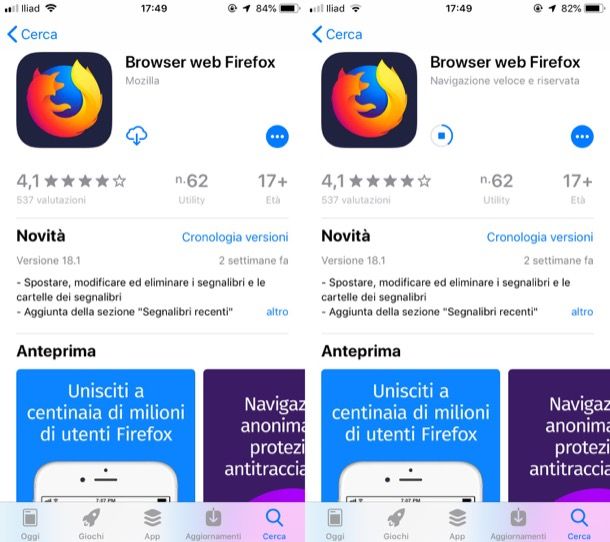
Possiedi un iPhone o un iPad e ti piacerebbe installare Firefox anche sul tuo device mobile a marchio Apple? Se la risposta è “sì” allora procedi nel seguente modo.
Tanto per cominciare, prendi il tuo dispositivo, accedi alla Home screen dello stesso o alla Libreria app e poi pigia sull’icona di App Store (quella blu su cui è rappresentata una “A” stilizzata). Adesso, pigia sul pulsante Cerca collocato nella parte bassa della schermata visualizzata, compila l’apposito campo di ricerca collocato in alto digitando “firefox” e poi fai tap sul pulsante Cerca comparso sulla tastiera.
Ora, fai tap sul primo dei risultati della ricerca e attendi che ti venga mostrato l’elenco delle applicazioni. Successivamente, pigia sulla prima app visualizzata. Se preferisci velocizzare l’esecuzione di questi passaggi, pigia qui dal tuo dispositivo Apple per collegarti direttamente alla sezione di App Store dedicata a Firefox.
Attendi, quindi, che si apra la schermata relativa all’app e poi pigia prima sul pulsante Ottieni posto nella parte in alto a destra dello schermo e poi sul pulsante Installa in modo tale da effettuare il download dell’applicazione e avviare poi la procedura vera e propria mediante cui poter installare Firefox. Se necessario, poi, conferma l’operazione tramite Face ID, Touch ID oppure tramite la password del tuo ID Apple. Più semplice di così?!
Se vuoi imparare a prendere dimestichezza con Firefox, consulta i tutorial che ho dedicato all’applicazione: le trovi in questa sezione del mio sito.

Autore
Salvatore Aranzulla
Salvatore Aranzulla è il blogger e divulgatore informatico più letto in Italia. Noto per aver scoperto delle vulnerabilità nei siti di Google e Microsoft. Collabora con riviste di informatica e cura la rubrica tecnologica del quotidiano Il Messaggero. È il fondatore di Aranzulla.it, uno dei trenta siti più visitati d'Italia, nel quale risponde con semplicità a migliaia di dubbi di tipo informatico. Ha pubblicato per Mondadori e Mondadori Informatica.